2016.5 OPEL MOKKA ECU
[x] Cancel search: ECUPage 28 of 129

28RadioMenú de opciones de RDS
Para abrir el menú para la configura‐
ción de RDS, pulse CONFIG y, a con‐
tinuación, seleccione Ajustes del
radio .
Seleccione Opciones de RDS para
mostrar el submenú correspondiente.
Activar la función RDS
Active el modo RDS.
Nota
Si se desactiva RDS, no se mues‐
tran todos los elementos del menú Opciones de RDS .
Regional
Las emisoras RDS transmiten a ve‐
ces programas diferentes según la
región en frecuencias distintas.
Si está activada Regional (REG), sólo
se seleccionan las frecuencias alter‐
nativas (AF) con los mismos progra‐
mas regionales.
Si se desactiva Regional (REG) , se
seleccionarán frecuencias alternati‐ vas de las emisoras sin tener en
cuenta los programas regionales.
Bloqueo de desplazamiento de
texto
Algunas emisoras RDS no sólo
muestran el nombre del programa en la pantalla, sino también información
adicional sobre el programa actual. Si
se muestra la información adicional,
se oculta el nombre del programa.
Para evitar que se muestre informa‐
ción adicional, active Detener
desplaz. de texto .Radio texto
Si se activa el RDS y la recepción de una emisora de radio RDS, se mos‐
trará información sobre el programa
de radio actualmente activo o la pista musical reproducida en ese mo‐
mento, debajo del nombre del pro‐
grama.
Para mostrar u ocultar la información,
active o desactive Texto de radio.
Servicio de tráfico por radio
(TP = programa de tráfico)
Las emisoras de servicio de tráfico
por radio son emisoras RDS que emi‐
ten noticias de tráfico.
Si el servicio de información de tráfico está activado, se interrumpirá la re‐
producción de radio o multimedia
mientras dure el aviso de tráfico.
Activación y desactivación del
servicio de tráfico por radio
Para activar y desactivar la función de espera de los anuncios de tráfico delsistema de infoentretenimiento, pulse
TP .
Page 29 of 129
![OPEL MOKKA 2016.5 Manual de infoentretenimiento (in Spanish) Radio29● Si el servicio de tráfico de radioestá encendido, [ ] se ilumina en
la pantalla.
● Si la emisora actual no es una emisora de servicio de tráfico porradio, se buscará automática‐
m OPEL MOKKA 2016.5 Manual de infoentretenimiento (in Spanish) Radio29● Si el servicio de tráfico de radioestá encendido, [ ] se ilumina en
la pantalla.
● Si la emisora actual no es una emisora de servicio de tráfico porradio, se buscará automática‐
m](/manual-img/37/20367/w960_20367-28.png)
Radio29● Si el servicio de tráfico de radioestá encendido, [ ] se ilumina en
la pantalla.
● Si la emisora actual no es una emisora de servicio de tráfico porradio, se buscará automática‐
mente la siguiente emisora con
ese servicio.
● Cuando se encuentre una emi‐ sora con servicio de tráfico porradio, aparecerá [TP] en la pan‐
talla.
Volumen de avisos de tráfico
Para ajustar el volumen de los avisos
de tráfico, seleccione Volum.
anuncios tráf. . Se muestra el sub‐
menú correspondiente. Realice los
ajustes necesarios.
Escuchar sólo los avisos de tráfico
Active el servicio de tráfico por radio
y baje todo el volumen del sistema de
infoentretenimiento.
Bloqueo de avisos de tráfico
Para bloquear un aviso de tráfico, p. ej., durante la reproducción de un CD/
MP3:Pulse TP o seleccione Cancelar en el
mensaje TP.
Se cancela el aviso de tráfico, pero el servicio de información de tráfico per‐manece activado.
Difusión de audio digital
DAB retransmite emisoras de radio
digitalmente.
Información general ● Las emisoras DAB se indican mediante el nombre del pro‐
grama en vez de la frecuencia de emisión.
● Con DAB, se pueden emitir va‐ rios programas de radio (servi‐
cios) en un único conjunto.
● Además de servicios de audio di‐
gital de alta calidad, DAB tam‐
bién puede transmitir datos rela‐
cionados con el programa y otros
muchos servicios de datos, in‐
cluida información de viaje y de
tráfico.
● Mientras que un receptor DAB pueda captar la señal emitida poruna emisora de radiodifusión(aunque la señal sea muy débil),
la reproducción de sonido estará
garantizada.
● En caso de una recepción inco‐ rrecta, el volumen se baja auto‐
máticamente para evitar la emi‐
sión de ruidos desagradables.
● En DAB no se producen las in‐ terferencias causadas por las
emisoras de frecuencias próxi‐
mas (un fenómeno típico de la
recepción de AM o FM).
Si la señal DAB es demasiado débil para que pueda recogerla el receptor, el sistema cambia al
mismo programa de otra emisora
DAB o FM.
● Si la señal DAB es reflejada por obstáculos naturales o edificios,la calidad de recepción de DAB
mejora, mientras que la recep‐
ción de AM o FM empeora con‐
siderablemente en tales casos.
● Al habilitar la recepción DAB, el sintonizador FM o el sistema de
infoentretenimiento permanece
activo en segundo plano y busca continuamente las emisoras FM
con mejor recepción. Si se activa
Page 38 of 129
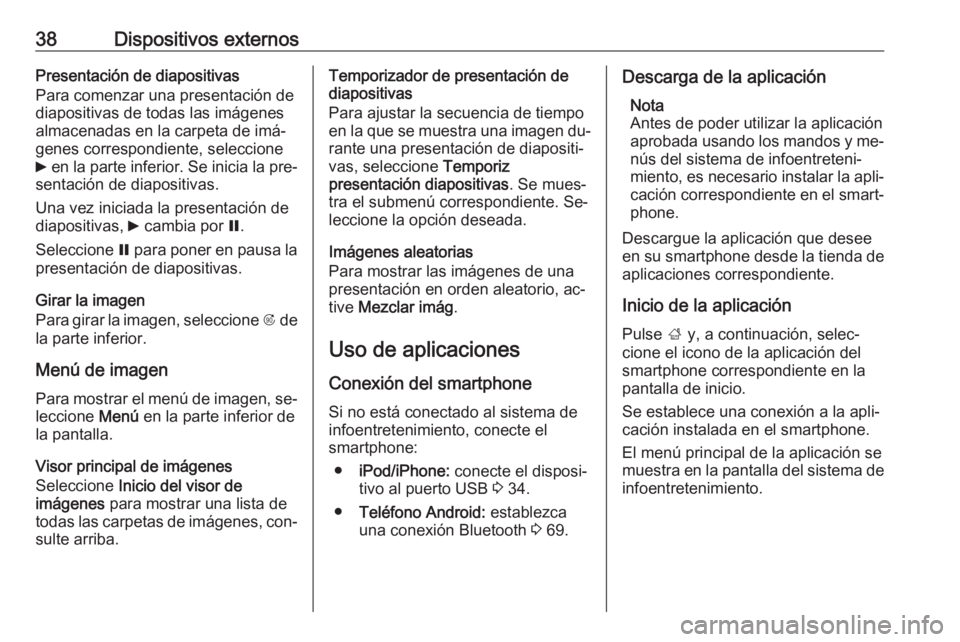
38Dispositivos externosPresentación de diapositivas
Para comenzar una presentación de
diapositivas de todas las imágenes
almacenadas en la carpeta de imá‐
genes correspondiente, seleccione
6 en la parte inferior. Se inicia la pre‐
sentación de diapositivas.
Una vez iniciada la presentación de
diapositivas, 6 cambia por Q.
Seleccione Q para poner en pausa la
presentación de diapositivas.
Girar la imagen
Para girar la imagen, seleccione R de
la parte inferior.
Menú de imagen Para mostrar el menú de imagen, se‐
leccione Menú en la parte inferior de
la pantalla.
Visor principal de imágenes
Seleccione Inicio del visor de
imágenes para mostrar una lista de
todas las carpetas de imágenes, con‐ sulte arriba.Temporizador de presentación de
diapositivas
Para ajustar la secuencia de tiempo
en la que se muestra una imagen du‐
rante una presentación de diapositi‐
vas, seleccione Temporiz
presentación diapositivas . Se mues‐
tra el submenú correspondiente. Se‐
leccione la opción deseada.
Imágenes aleatorias
Para mostrar las imágenes de una
presentación en orden aleatorio, ac‐
tive Mezclar imág .
Uso de aplicaciones
Conexión del smartphone
Si no está conectado al sistema de infoentretenimiento, conecte el
smartphone:
● iPod/iPhone: conecte el disposi‐
tivo al puerto USB 3 34.
● Teléfono Android: establezca
una conexión Bluetooth 3 69.Descarga de la aplicación
Nota
Antes de poder utilizar la aplicación
aprobada usando los mandos y me‐
nús del sistema de infoentreteni‐ miento, es necesario instalar la apli‐
cación correspondiente en el smart‐ phone.
Descargue la aplicación que desee
en su smartphone desde la tienda de
aplicaciones correspondiente.
Inicio de la aplicación
Pulse ; y, a continuación, selec‐
cione el icono de la aplicación del
smartphone correspondiente en la
pantalla de inicio.
Se establece una conexión a la apli‐
cación instalada en el smartphone.
El menú principal de la aplicación se muestra en la pantalla del sistema de
infoentretenimiento.
Page 46 of 129
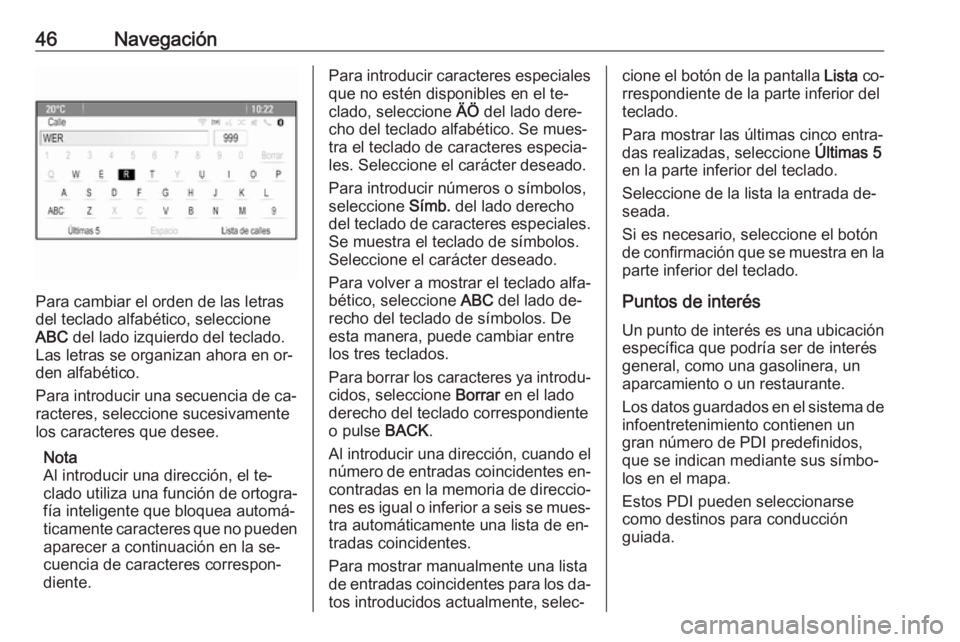
46Navegación
Para cambiar el orden de las letras
del teclado alfabético, seleccione
ABC del lado izquierdo del teclado.
Las letras se organizan ahora en or‐
den alfabético.
Para introducir una secuencia de ca‐
racteres, seleccione sucesivamente
los caracteres que desee.
Nota
Al introducir una dirección, el te‐
clado utiliza una función de ortogra‐
fía inteligente que bloquea automá‐
ticamente caracteres que no pueden
aparecer a continuación en la se‐
cuencia de caracteres correspon‐
diente.
Para introducir caracteres especiales
que no estén disponibles en el te‐
clado, seleccione ÄÖ del lado dere‐
cho del teclado alfabético. Se mues‐
tra el teclado de caracteres especia‐
les. Seleccione el carácter deseado.
Para introducir números o símbolos,
seleccione Símb. del lado derecho
del teclado de caracteres especiales.
Se muestra el teclado de símbolos.
Seleccione el carácter deseado.
Para volver a mostrar el teclado alfa‐
bético, seleccione ABC del lado de‐
recho del teclado de símbolos. De esta manera, puede cambiar entre
los tres teclados.
Para borrar los caracteres ya introdu‐ cidos, seleccione Borrar en el lado
derecho del teclado correspondiente
o pulse BACK.
Al introducir una dirección, cuando el número de entradas coincidentes en‐
contradas en la memoria de direccio‐
nes es igual o inferior a seis se mues‐ tra automáticamente una lista de en‐tradas coincidentes.
Para mostrar manualmente una lista
de entradas coincidentes para los da‐
tos introducidos actualmente, selec‐cione el botón de la pantalla Lista co‐
rrespondiente de la parte inferior del
teclado.
Para mostrar las últimas cinco entra‐
das realizadas, seleccione Últimas 5
en la parte inferior del teclado.
Seleccione de la lista la entrada de‐
seada.
Si es necesario, seleccione el botón
de confirmación que se muestra en la parte inferior del teclado.
Puntos de interés Un punto de interés es una ubicación
específica que podría ser de interés
general, como una gasolinera, un
aparcamiento o un restaurante.
Los datos guardados en el sistema de infoentretenimiento contienen un
gran número de PDI predefinidos,
que se indican mediante sus símbo‐
los en el mapa.
Estos PDI pueden seleccionarse
como destinos para conducción
guiada.
Page 59 of 129

Reconocimiento de voz59Reconocimiento de
vozInformación general .....................59
Uso .............................................. 60
Vista general de los comandos
de voz .......................................... 63Información general
Reconocimiento de voz integrado
El reconocimiento de voz del sistema de infoentretenimiento le permite ma‐
nejar diversas funciones del sistema
de infoentretenimiento mediante la
voz. Puede detectar comandos y se‐
cuencias numéricas con independen‐
cia del hablante en cuestión. Los co‐
mandos y secuencias numéricas se
pueden decir sin una pausa entre
cada palabra.
En caso de funcionamiento o coman‐ dos incorrectos, el reconocimiento de
voz proporciona información visual o
acústica y le pide que repita el co‐
mando deseado. Además, el recono‐
cimiento de voz confirma la recepción
de comandos importantes y pregun‐
tará en caso necesario.
En general, hay diferentes maneras
de decir los comandos para comple‐
tar las tareas. La mayoría de ellos,
excepto los datos de destino y el te‐
clado de voz, pueden completarse
con un único comando.Si la acción necesita más de un co‐
mando para realizarse, proceda de la siguiente manera:
En el primer comando, indique el tipo
de acción que debe realizarse, por
ejemplo "Introducción de destino de
navegación". El sistema responde
con mensajes para llegar a un diálogo para introducir la información nece‐
saria. Por ejemplo, si se necesita un
destino para conducción guiada, diga "Navegación" o "Introducción de des‐
tino".
Nota
Para garantizar que las conversa‐
ciones dentro del vehículo no pro‐
duzcan una activación accidental de
las funciones del sistema, el reco‐
nocimiento de voz no funciona hasta que se activa.
Compatibilidad de idioma ● No todos los idiomas disponibles
para la pantalla del sistema de
infoentretenimiento están tam‐
bién disponibles para el recono‐
cimiento de voz.
● Si el idioma actualmente selec‐ cionado no es compatible con el
Page 61 of 129

Reconocimiento de voz61Una vez finalizado el diálogo, el reco‐
nocimiento de voz se desactiva auto‐ máticamente. Para iniciar otro diá‐
logo, debe volver a activar el recono‐
cimiento de voz.
Ajuste del volumen de los mensajes
de voz
Pulse w o ─ del lado derecho del vo‐
lante.
Interrupción de un mensaje de voz
Como usuario experimentado, puede interrumpir un mensaje de voz pul‐
sando brevemente w en el volante.
Se oye un pitido inmediatamente, y
se puede indicar un comando sin ne‐
cesidad de esperar.
Cancelar una secuencia de diálogo
Hay varias posibilidades para cance‐
lar una secuencia de diálogo y des‐
activar el reconocimiento de voz:
● Diga " Cancelar" o "Salir ".
● Pulse n del lado derecho del
volante.Un diálogo se cancela automática‐
mente en las siguientes situaciones:
● Si no dice ningún comando du‐ rante cierto tiempo (de forma pre‐determinada se le pide tres ve‐
ces que diga un comando).
● Si los comandos que dice no son
reconocidos por el sistema (de
forma predeterminada se le pide
tres veces que diga un comando
correcto).
Manejo mediante comandos de voz El reconocimiento de voz puede en‐
tender comandos que se dicen de
manera natural a modo de frase, o
comandos directos que indican la
aplicación y la tarea.
Para los mejores resultados: ● Escuche el mensaje de voz y es‐
pere el pitido antes de decir un comando o contestar.
● Si desea volver a escuchar el mensaje de ayuda del diálogo
actual, diga " Ayuda".● El mensaje de voz puede inte‐
rrumpirse pulsando de nuevo w.
Si desea decir directamente el
comando, pulse w dos veces.
● Espere el pitido y, entonces, diga
el comando con naturalidad. En
la mayoría de los casos, el índice
de reconocimiento será superior
si las pausas son mínimas. Uti‐
lice comandos cortos y directos.
Normalmente, los comandos del telé‐
fono y audio se pueden decir con una
única orden. Por ejemplo, "Llamar a
David Pérez al trabajo", "Reproducir" seguido del nombre del artista o la
canción o "Sintonizar" seguido de la
frecuencia de radio y la banda.
Sin embargo, los destinos de nave‐
gación son demasiado complejos
para un único comando. Primero, in‐
dique "Navegación" y, a continua‐
ción, por ejemplo "Dirección" o
"Punto de interés". El sistema res‐
ponde solicitando más detalles.
Después de decir "Punto de interés",
solo se pueden seleccionar cadenas
principales por nombre. Las cadenas son empresas con al menos
20 ubicaciones. Para otros PDI, diga
Page 64 of 129
![OPEL MOKKA 2016.5 Manual de infoentretenimiento (in Spanish) 64Reconocimiento de vozMenúAcciónComandos de vozMenú de la
radioSelección de una
banda de
frecuencias" [sintonizar [a]] [radio] F M "
" [sintonizar [a]] [radio] A M "
" [sinton OPEL MOKKA 2016.5 Manual de infoentretenimiento (in Spanish) 64Reconocimiento de vozMenúAcciónComandos de vozMenú de la
radioSelección de una
banda de
frecuencias" [sintonizar [a]] [radio] F M "
" [sintonizar [a]] [radio] A M "
" [sinton](/manual-img/37/20367/w960_20367-63.png)
64Reconocimiento de vozMenúAcciónComandos de vozMenú de la
radioSelección de una
banda de
frecuencias" [sintonizar [a]] [radio] F M "
" [sintonizar [a]] [radio] A M "
" [sintonizar [a]] [radio] D A B "Seleccionar una
emisora" Sintonizar FM … "
" Sintonizar AM … "
" Sintonizar D A B … "Menú
multimediaSeleccionar una
fuente multimedia" [reproducir] C D "
" [reproducir] U S B "
" [reproducir] auxiliar [frontal] "
" [reproducir] audio Bluetooth "Seleccionar una
categoría de
búsqueda" Reproducir artista ... "
" Reproducir álbum … "
" Reproducir género … "
" Reproducir carpeta … "
" Reproducir lista de reproducción … "
" Reproducir compositor … "
" Reproducir audiolibro … "Seleccionar una
canción" Reproducir canción ... [de … ] "
Page 67 of 129
![OPEL MOKKA 2016.5 Manual de infoentretenimiento (in Spanish) Reconocimiento de voz67MenúAcciónComandos de vozMenú de
teléfonoEmparejar
dispositivo" ((emparejar | asociar) [dispositivo] | conectar) "Marcar un número"marcar por dígito "
" OPEL MOKKA 2016.5 Manual de infoentretenimiento (in Spanish) Reconocimiento de voz67MenúAcciónComandos de vozMenú de
teléfonoEmparejar
dispositivo" ((emparejar | asociar) [dispositivo] | conectar) "Marcar un número"marcar por dígito "
"](/manual-img/37/20367/w960_20367-66.png)
Reconocimiento de voz67MenúAcciónComandos de vozMenú de
teléfonoEmparejar
dispositivo" ((emparejar | asociar) [dispositivo] | conectar) "Marcar un número"marcar por dígito "
" (Marcar | Llamar) … "Rellamada al
último número" (marcar de nuevo | marcar último número de nuevo | remarcar) "Borrar dígitos"borrar "
" borrar todo "Leer un mensaje
de texto" Leer S M S [Mensajes] "
... : el separador dinámico representa los nombre específicos que se van a insertar en dicha posición
| : la barra vertical separa alternativas
( ) : los paréntesis incluyen alternativas
[ ] : los corchetes designan partes opcionales de un comando
, : la coma separa pasos necesarios en una secuencia